Introduction
Les utilisateurs d'iPad rencontrent parfois le problème où leur appareil ne sonne pas lors des appels entrants. Ce problème peut être particulièrement frustrant si vous attendez un appel important ou si vous utilisez votre iPad comme substitut de téléphone. Plusieurs facteurs peuvent être à l'origine de ce souci. Dans cet article, nous allons explorer les différentes raisons et vous fournir des solutions pour que votre iPad puisse de nouveau sonner lorsque vous recevez un appel.
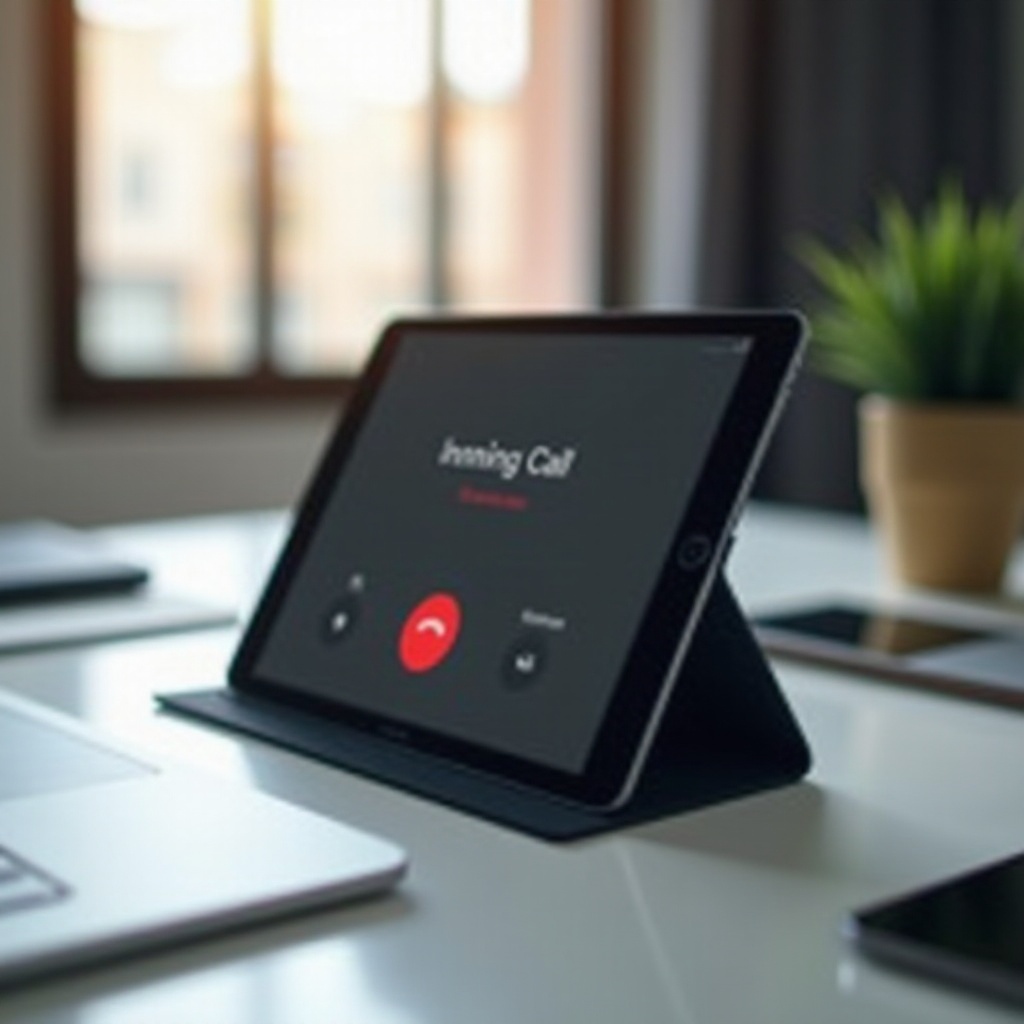
Vérifiez les Paramètres de Sons de l’iPad
Les sons et notifications de votre iPad doivent être configurés correctement pour fonctionner.
Activer le Mode Sonnerie
Pour commencer, assurez-vous que le mode sonnerie est activé.
- Vérifiez le bouton latéral de votre iPad. Si vous voyez du rouge, cela signifie que votre iPad est en mode silencieux. Passez-le en mode sonnerie.
- Allez dans 'Réglages' > 'Sons' et ajustez le volume de la sonnerie à un niveau plus audible.
Vérifiez le Volume
Le volume général de votre iPad pourrait également être bas ou en mode muet.
- Utilisez les boutons de volume sur le côté de votre iPad pour augmenter le volume.
- Vous pouvez également vérifier les paramètres en accédant à 'Réglages' > 'Sons' > 'Volume'. Assurez-vous que le curseur est à un niveau élevé.
Si le mode sonnerie et les réglages de volume semblent corrects mais que votre iPad ne sonne toujours pas, vérifions les paramètres de notifications.
Vérifiez les Réglages de Notifications
Les notifications d'appel doivent être activées correctement pour assurer que votre iPad sonne.
Notifications pour les Appels
- Allez dans 'Réglages' > 'Notifications'.
- Choisissez 'Téléphone'.
- Vérifiez que 'Autoriser les notifications' est activé.
- Sélectionnez 'Son' et assurez-vous qu'un ton est sélectionné pour les appels.
Paramètres 'Ne pas déranger
Le mode 'Ne pas déranger' peut parfois bloquer les notifications d'appel.
- Allez dans 'Réglages' > 'Ne pas déranger'.
- Assurez-vous que le mode 'Ne pas déranger' est désactivé.
- Si vous utilisez une programmation, assurez-vous qu'elle ne couvre pas les heures où vous attendez des appels.
Maintenant que nous avons vérifié ces paramètres, parlons des mises à jour logicielles.

Mise à Jour Logicielle de l’iPad
Les versions obsolètes d'iOS peuvent causer des dysfonctionnements, y compris les notifications d'appel.
Vérification de la Dernière Version iOS
- Allez dans 'Réglages' > 'Général' > 'Mise à jour logicielle'.
- Vérifiez la présence de mises à jour disponibles et installez-les si nécessaire.
Comment Mettre à Jour Votre iPad
- Connectez votre iPad à une source d'alimentation et à un réseau Wi-Fi.
- Suivez les instructions pour télécharger et installer les mises à jour.
Si les mises à jour logicielles sont à jour et que le problème persiste, examinons les paramètres de l'application Téléphone.
Vérification des Paramètres de l'Application Téléphone
Les paramètres de l'application Téléphone doivent être correctement configurés pour que les appels passent.
Autorisations de l’Application
- Allez dans 'Réglages' > 'Téléphone' > 'Utiliser sur cet iPad'.
- Assurez-vous que les autorisations nécessaires sont activées.
Connexion Wi-Fi et Cellulaire
Une connexion stable est cruciale pour les appels.
- Vérifiez votre connexion Wi-Fi ou cellulaire.
- Si vous avez des problèmes de réseau, allez dans 'Réglages' > 'Wi-Fi' ou 'Réseau cellulaire' et assurez-vous que vous êtes connecté à un réseau stable.
Passons maintenant aux solutions de redémarrage et réinitialisation.
Redémarrage et Réinitialisation de l’iPad
Ces solutions peuvent solutionner de nombreux problèmes dont les notifications d’appel.
Redémarrer l’iPad
- Maintenez le bouton d'alimentation enfoncé jusqu'à ce que le curseur 'Éteindre' apparaisse.
- Faites glisser pour éteindre l'appareil et rallumez-le après quelques secondes.
Réinitialiser les Paramètres Réseau
- Allez dans 'Réglages' > 'Général' > 'Réinitialiser'.
- Sélectionnez 'Réinitialiser les réglages réseau'. Cela peut résoudre des problèmes de connexion qui pourraient interférer avec les appels.
Enfin, voyons quelques solutions additionnelles pour résoudre ce problème.

Solutions Additionnelles
Si après tout cela votre iPad ne sonne toujours pas, il est possible que le problème soit lié aux accessoires ou au matériel.
Vérification des Accessoires
- Déconnectez tous les accessoires Bluetooth, comme les écouteurs ou enceintes.
- Réessayez de recevoir un appel sans ces accessoires.
Diagnostic Technique
Si aucun des conseils précédents ne fonctionne, il peut être nécessaire de consulter un technicien.
- Prenez rendez-vous avec le support technique Apple pour un diagnostic plus approfondi.
- Vous pouvez également visiter un magasin Apple pour une inspection physique de l’appareil.
Conclusion
Il peut être frustrant de ne pas pouvoir recevoir d'appels sur votre iPad. Heureusement, en suivant ces étapes, vous pouvez résoudre la plupart des problèmes courants. Assurez-vous que tous vos paramètres sont corrects, maintenez votre logiciel à jour, et ne négligez pas l'aide professionnelle si nécessaire.
Questions fréquemment posées
Mon iPad peut-il recevoir des appels sans iPhone ?
Oui, votre iPad peut recevoir des appels si vous utilisez des services comme FaceTime et que votre iPad est configuré pour accepter les appels via votre compte Apple ID.
Que faire si mon iPad ne capte pas bien le Wi-Fi ?
Assurez-vous que vous êtes à portée de votre routeur Wi-Fi, redémarrez votre routeur et votre iPad, et vérifiez si votre Wi-Fi fonctionne correctement avec d'autres appareils.
Comment puis-je vérifier si mon iPad est en mode 'Ne pas déranger' ?
Allez dans 'Réglages' > 'Ne pas déranger' et vérifiez si l'option est activée. Si activé, vous verrez une lune dans la barre d'état.
